شاید برای شما هم پیش آمده باشد؛ هنگام دانلود فایل فشرده RAR یا ZIP .با پیغامی روبرو شوید که حاکی از این میباشد؛ فایل دانلود شده خراب است و نمی توان آن را از حالت فشرده خارج کرد. در این مواقع بهترین راه کار تعمیر فایل RAR و ریکاوری اطلاعات آن میباشد.

چرا که اگر بارها هم دانلود کنیم باز هم ممکن است با این مشکل روبرو شویم. اما سوال اینجاست چگونه میتوانیم فایلهای RAR را به صورت رایگان تعمیر کرد و اطلاعات آن را استخراج کنیم.
چه روشهایی برای انجام این کار وجود دارد؟ در این مقاله ما تصمیم داریم راهکارهای ممکن هنگام موجه شدن با خطای خرابی فایلهای فشرده برای استخراج اطلاعات را به شما آموزش دهیم. پس تا انتهای مقاله با رایانه کمک همراه باشید

مراحل ساخت فایل های فشرده RAR
فایل های rar یکی از پرکاربردترین فایلهایی است که ما بارها با آن روبرو شده ایم. قبل از اینکه در مورد تعمیر فایلهای rar خراب شده صحبت کنیم بهتر است یک اشاره به نحوه ساخت آنها نیز داشته باشیم. برای ساخت فایل فشرده یا همان RAR مراحل زیر را باید برویم:
1. برای rar کردن فایل ابتدا باید برنامه winRar را دانلود کنیم و بر روی سیستم نصب کنیم.
2. سپس فایلهایی که می خواهیم فشرده و rar کنیم را انتخاب میکنیم توجه کنید فایلها باید در کنار هم باشند.
3. پس از انتخاب فایلها بر روی آنها کلیک راست می کنیم و در پنجره باز شده گزینه add to archive را انتخاب میکنیم.
4. در پنجره باز شده گزینه ok را انتخاب میکنیم و پس از اینکه پروسه زیپ کردن فایلهای منتخب انجام شد؛ یک فایل کلی ایجاد میشود که فشرده سازی فایلهای ما میباشد.
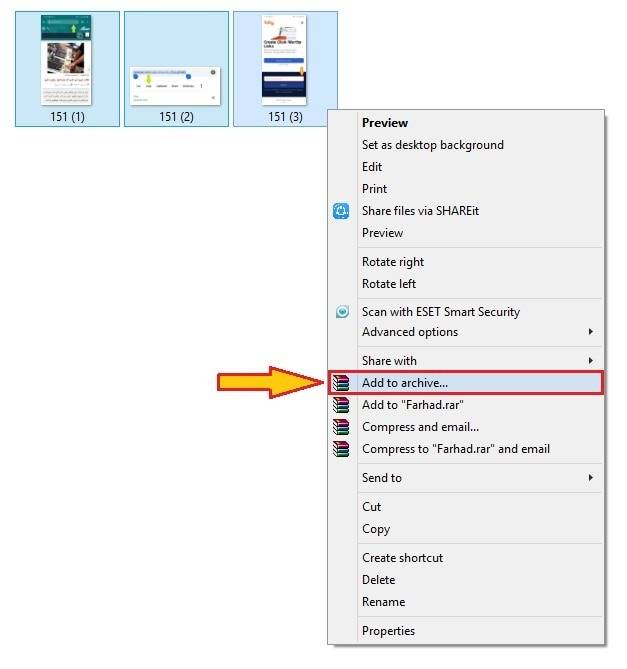
راهکار اول: با استفاده از نرم افزار WinRAR
گاهی ممکن است فایل ساخته شده خراب باشد. یا اینکه پس از دانلود از منبع دیگر آسیب دیده باشد .نرم افزار WinRAR یکی از نرم افزارهایی است که می تواند به تعمیر فایل خراب کمک شایانی بکند. در این نرم افزار امکان تعمیر فایلهای خراب به صورت پیش فرض گنجانده شده است. و طی مراحلی میتوان این کار را انجام داد.
پیشنهاد میکنم مطلب " 6 روش مشاهده نرخ فریم بر ثانیه FPS بازی در کامپیوتر " مطالعه کنید.
1. فایل مد نظر که خراب میباشد را با استفاده از نرم افزار WinRAR باز میکنیم.
2. بعد از اینکه فایل مدنظر را با winrar باز کردیم. روی گزینه Repair در قسمت نوار ابزار در بالا سمت راست کلیک میکنیم.
3. پس از کلیک بر روی گزینه repair در نوار ابزار یک پنجره برای ما نشان داده میشود. در این پنجره بر روی گزینه Browse کلیک میکنیم. این قسمت محل ذخیره فایل تعمیر شده را تعیین میکند. در نهایت با کلیک بر روی گزینه okفرآیند تعمییر فایل آغاز میشود.
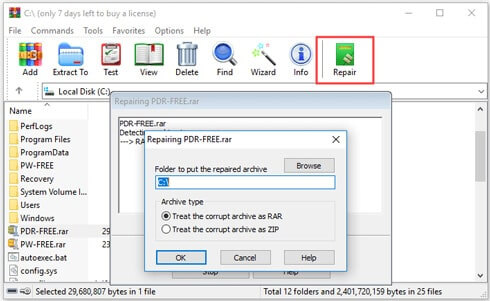
4. صبر میکنیم تا فرآیند به اتمام برسد. سپس پنجره باز شده را میبندیم. و به قسمتی که انتخاب کردیم تا فایل ذخیره شود میرویم. فایل تعمیر شده در این قسمت ذخیره شده است. غالبا فایلهای ذخیره شده با نامهای rebuilt.filename.rar یا rebuilt.filename.zip ذخیره میشود.
راهکار دوم: به پیغام های خطا توجه نکنیم و اطلاعات فایل فشرده را خارج کنیم.
در بعضی مواقع ممکن است با انجام دادن راهکار اول که در بالا شرح دادیم. دوباره پیغام خطای خرابی فایل مدنظر را نظاره کنیم. در این راهکار دوم میخواهیم بدون توجه به پیغام خطای خرابی فایل اطلاعات را استخراج کنیم. در نرم افزار WinRAR این امکان وجود دارد. که با طی کردن مراحل زیر نتیجه حاصل میشود.
1. ابتدا بر روی فایل فشرده کلیک میکنیم و گزینهOpen with WinRARرا انتخاب میکنیم.
2. پس از انتخاب این گزینه یک پنجره برای ما باز میشود. در این پنجره روی گزینه Extract to در نوار ابزار کلیک میکنیم.
3. در این پنجره باز شده باید یک محل برای ذخیره فایل انتخاب کنیم.
4. یک نکته مهم اینکه حتما گزینه Keep broken files را در قسمت Miscellaneous انتخاب کنید. این گزینه در همان پنجره Extraction path and options RAR قرار دارد.
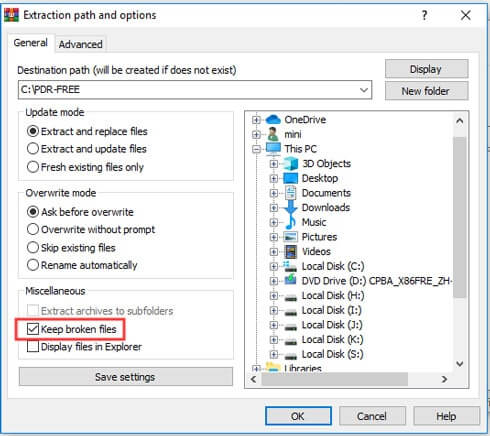
راهکار سوم: استفاده از ابزارهایی که فایل های خراب شده یا آسیب دیده RAR , ZIP را تعمیر می کند.
در دنیای نرم افزارها یک سری نرم افزارهایی برای حل این مشکل طراحی شده اند که میتوانیم برای حل مشکل خرابی فایلهای فشرده از آنها بهره ببریم. این نرم افزارها شامل موارد زیر میباشند. میتوانیم با دانلود هریک به راحتی فایل های زیپ RAR یا ZIP خراب و آسیب دیده را تعمییر کنیم و اطلاعات آن را استخراج کنیم نحوه کارکرد این برنامه ها نیز مانند روش های بالا می باشد :
·PowerArchiver
·DiskInternals ZIP Repair
·Zip2Fix
·Object Fix Zip
·Remo Repair RAR
·DataNumen RAR Repair
·SysInfoTools Archive Recovery
·Rar Repair Tool
·ALZip
پیشنهاد میکنم مطلب " روش های تبدیل پاورپوینت به فیلم " مطالعه کنید.
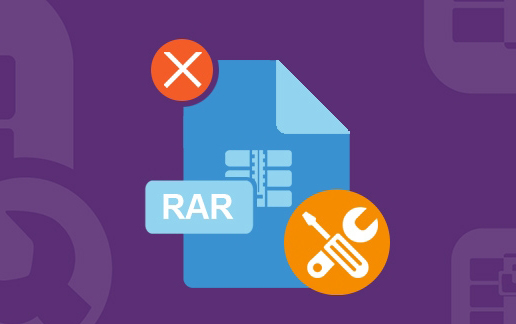
خلاصه آنچه خواندیم
برای همه پیش آمده است که هنگام دانلود فایلی فشرده هنگام خروج اطلاعات آن با پیغام خطا مواجه شده ایم. این پیغام نشان دهنده این می باشد که فایل مدنظر دچار آسیب شده است. و استخراج اطلاعات آن ممکن نیست. در این مقاله ما به ارائه راهکارهایی برای حل این مشکل پرداختیم. سه راهکار را همراه با توضیح مراحل آموزش دادیم تا با کمک این روشها بتوانیم از فایل مدنظر استفاده کنیم و آن را تعمیر کنیم. امیدواریم این مقاله برای شما مفید بوده باشد. شما می توانید در صورت داشتن هر گونه سوال در رابطه با این مقاله با کارشناسان ما در رایانه کمک تماس حاصل فرمایید.
قابل توجه شما کاربر گرامی: محتوای این صفحه صرفاً برای اطلاع رسانی است در صورتی که تسلط کافی برای انجام موارد فنی مقاله ندارید حتما از کارشناس فنی کمک بگیرید.